电脑店u盘启动盘制作工具过程
- 分类:教程 回答于: 2017年02月22日 00:00:00
电脑店u盘启动盘制作工具成功率简直高达100%,实验过上百种U盘,电脑店u盘启动盘制作工具过程是目前没有遇到一例失败.真正的疾速一键制造万能启动U盘的工具,一切操作只需求点一下鼠标,操作极其方便。下面我们来详细的看看电脑店u盘启动盘制作工具过程吧。
相关推荐:如何重装xp系统
下载"电脑店U盘启动制作工具"。
如:百度搜索"电脑店u盘启动盘制作工具"即可下载。

电脑店u盘启动盘制作工具过程图1
安装"电脑店U盘启动制作工具"。
双击"电脑店U盘启动制作工具"的EXE文件,然后选择解压路径,根据提示完成软件解压。

电脑店u盘启动盘制作工具过程图2
备份U盘数据。
在制作U盘启动过程中会删除U盘上所有数据,且不可恢复,故此需备份U盘数据。
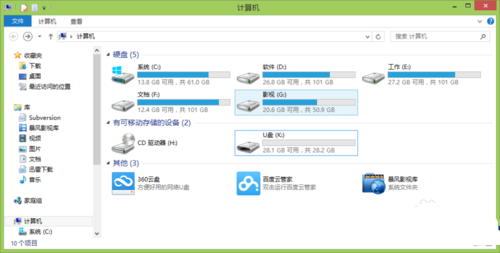
电脑店u盘启动盘制作工具过程图3
开始制作U盘启动
(1)运行"电脑店U盘启动盘制作工具V6.2装机维护版"软件;
(2)点击"开始制作U盘启动";
(3)确定插入U盘,默认其分配隐藏空间,选择所需模式,勾选NTFS(否)。
(4)点击"开始制作"→"确定"然后耐心等待制作。
注:勾选NTFS是保证制作后的U盘格式为NTFS,支持拷贝大于4G的单个文件。
模式分为:HDD-FAT32 ZIP-FAT32 HDD-FAT16 ZIP-FAT32。

电脑店u盘启动盘制作工具过程图4

电脑店u盘启动盘制作工具过程图5

电脑店u盘启动盘制作工具过程图6
确定要用电脑模拟测试U盘启动情况。
当U盘启动制作完毕后,有会信息提示询问是否"要用'电脑模拟器'测试U盘的启动情况"时点击【是】。

电脑店u盘启动盘制作工具过程图7
查看U盘启动情况,如下图则表示制作成功。

电脑店u盘启动盘制作工具过程图8
将windows版本的ISO拷贝到"U盘启动"的GHO目录下,即完成"电脑店u盘启动盘的制作"。拷贝什么样的(windows版)ISO系统映像文件即可安装什么样的系统。
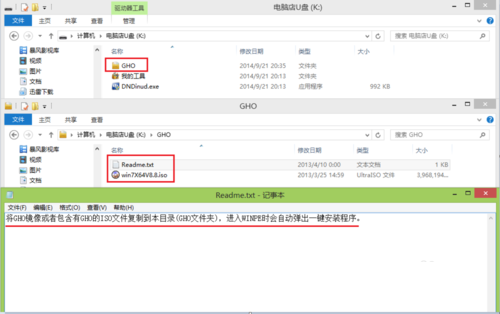
电脑店u盘启动盘制作工具过程图9
以上便是小编为大家介绍的电脑店u盘启动盘制作工具过程了,电脑店u盘启动盘制作工具自制引导盘和光驱无法更新系统,电脑店引导盘用户可以自由替换系统,方便快捷,一键安装。希望大家都可以喜欢小编为大家推荐的这种工具。
 有用
26
有用
26


 小白系统
小白系统


 1000
1000 1000
1000 1000
1000 1000
1000 1000
1000 1000
1000 1000
1000 1000
1000 1000
1000 1000
1000猜您喜欢
- 笔记本蓝屏怎么重装系统2022/07/12
- 一键sony 64位win7安装教程2016/12/08
- 重装系统后驱动怎么装的教程..2022/11/13
- 重装系统后不能上网怎么办..2022/10/17
- 联想GTX 1660TI怎么样2022/09/21
- 深度系统下载完怎么安装2022/03/02
相关推荐
- 怎样安装系统2016/10/24
- msdn系统安装教程2022/09/16
- thinkpad笔记本专用win7系统安装教程..2017/01/15
- 简述电子邮箱格式怎么写2022/10/04
- 怎么看电脑是否中病毒2022/09/03
- 笔记本游戏显卡排名榜2022新版..2022/08/09

















